В текстовому процесорі MS Word існує можливість об’єднувати графічні елементи в групи. Це зручний спосіб для створення схем і діаграм, а також для спрощення керування ними. Згрупувавши кілька фігур, ви можете застосувати однакове форматування до всіх них одночасно, а також легко переміщувати їх, зберігаючи при цьому їх відносне розташування. Крім того, можна об’єднувати в групи зображення та фігури, хоча цей процес дещо відрізняється від звичайного групування фігур.
Згрупувати фігури – це проста операція, доступна завжди. Однак, коли ви намагаєтеся згрупувати зображення разом з фігурами, зображення може не виділятися, створюючи ілюзію неможливості їх поєднання в групу. Насправді, це цілком можливо і нескладно.
Об’єднання зображень та фігур в групу
Відкрийте документ MS Word і вставте в нього зображення. Це можна зробити, перетягнувши зображення або скориставшись опцією “Вставка”. Після цього, також через “Вставку”, додайте фігуру. Спроба виділити одночасно фігуру та зображення на цьому етапі не вдасться. Саме тут потрібен невеликий додатковий крок.
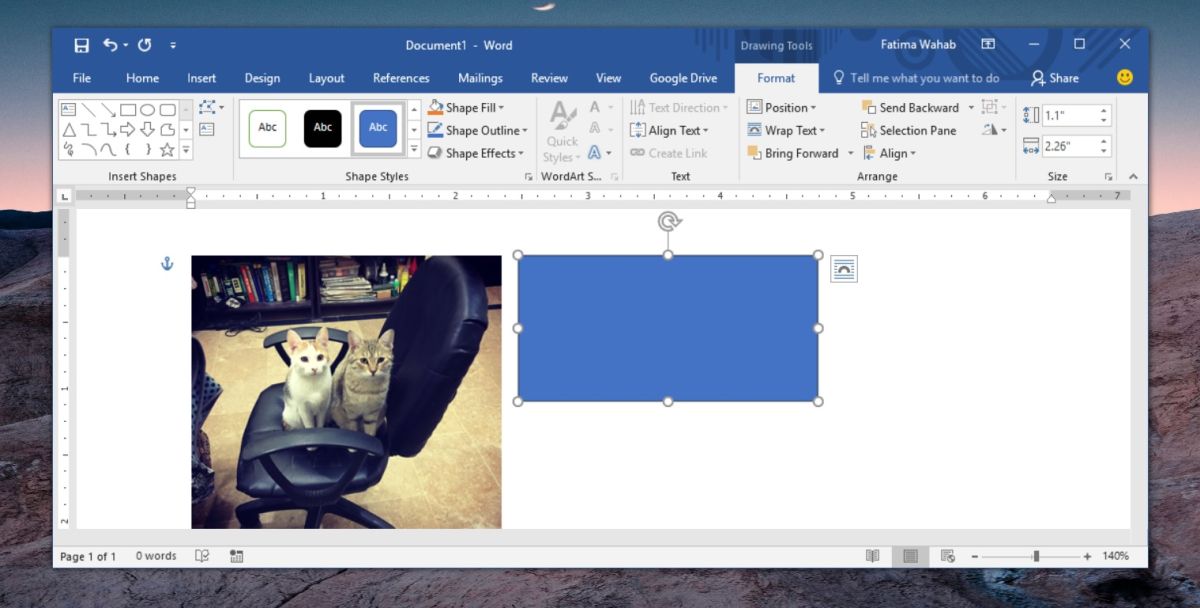
Наведіть курсор миші на зображення – ви маєте побачити значок “Параметри макета”. Натисніть на нього і в меню оберіть один із запропонованих макетів, наприклад, “Квадрат”. Повторіть цю дію для всіх зображень, які ви плануєте об’єднати в групу.
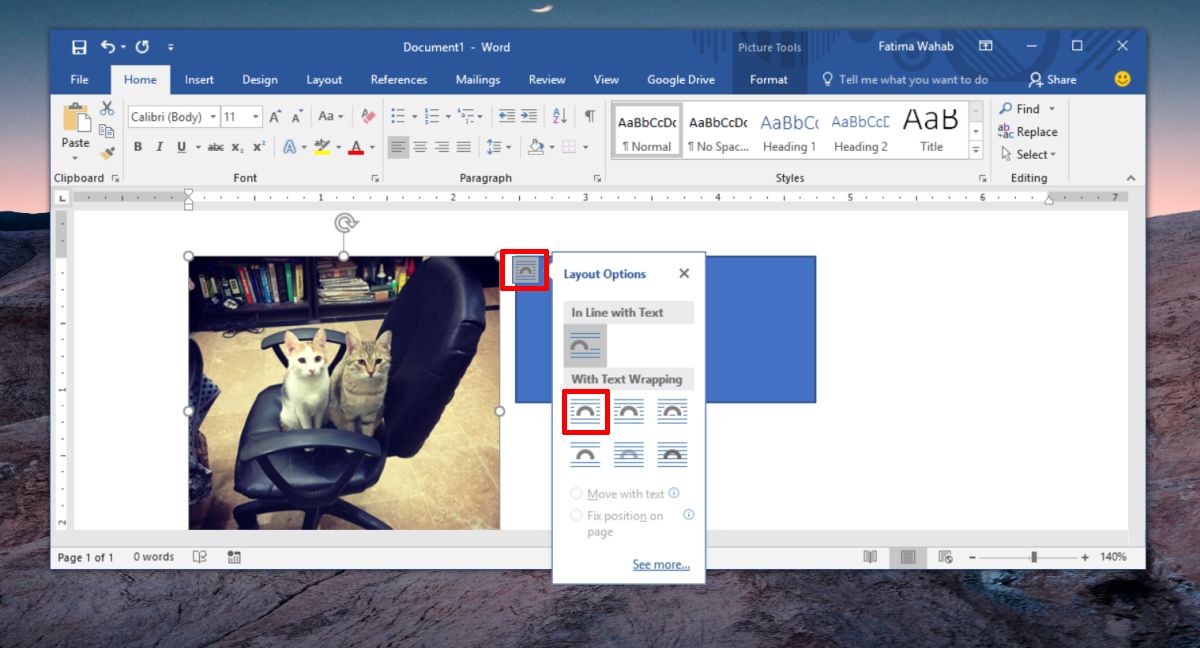
Змінивши макет, ви побачите, що тепер можна одночасно виділити і фігури, і зображення. Натисніть на фігуру, а потім, утримуючи клавішу Shift, клацніть на зображення. Таким чином, ви зможете виділити обидва елементи. Повторіть цю дію для всіх інших фігур та зображень, які ви хочете включити до групи. Після того, як усі потрібні елементи виділено, натисніть правою кнопкою миші на будь-який з них та у контекстному меню оберіть “Групувати” > “Групувати”.
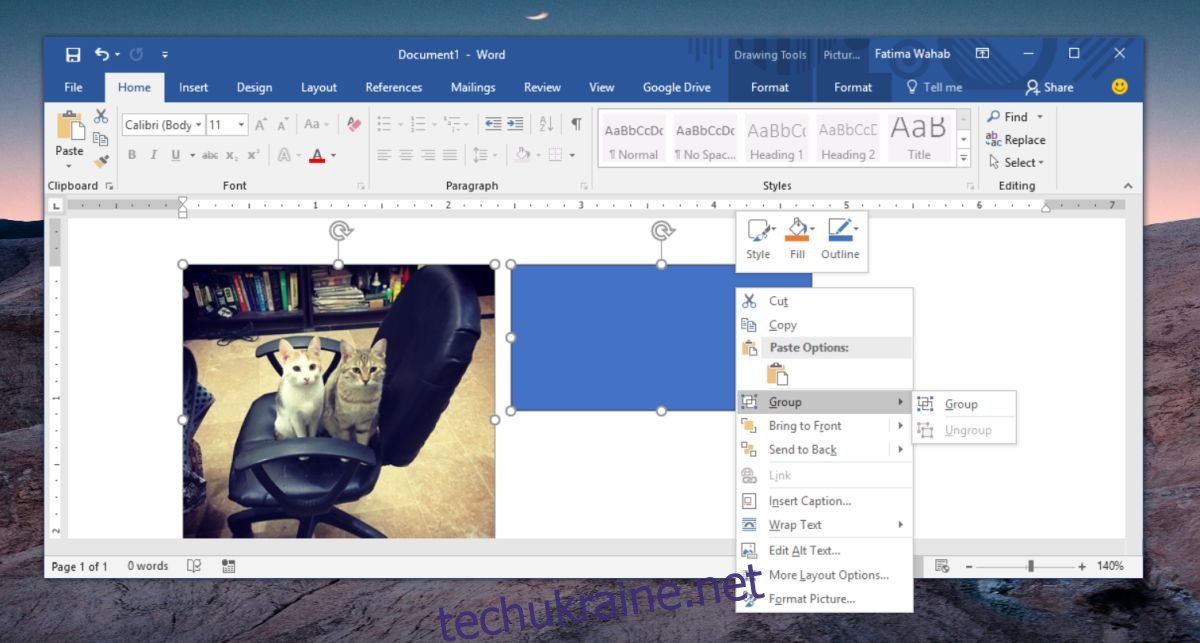
Все готово! Навколо згрупованих зображень та фігур з’явиться рамка групи. Тепер ви можете переміщувати цю групу як єдиний об’єкт, і всі елементи будуть рухатися разом.
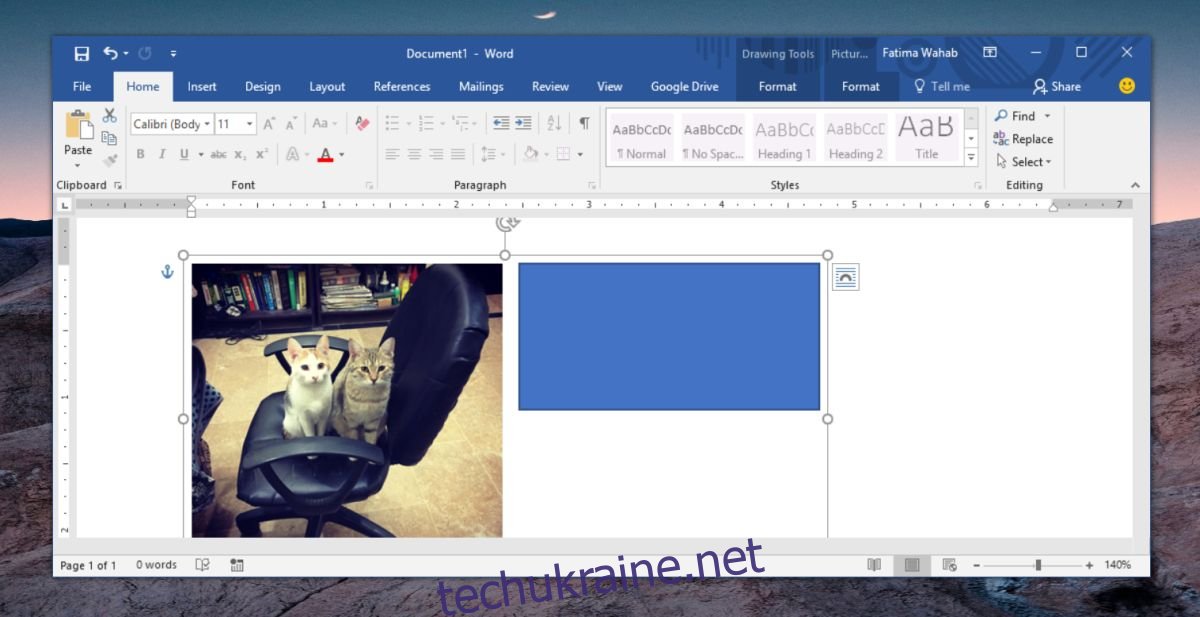
Щоб розгрупувати елементи, виділіть групу, натисніть на неї правою кнопкою миші та у контекстному меню виберіть “Групувати” > “Розгрупувати”.
Зазвичай зображення вставляються як вбудовані об’єкти. Це означає, що вони підпорядковуються тим же правилам вирівнювання, що й текст. Це робить їх менш гнучкими в плані розташування і перешкоджає їх групуванню з фігурами, які мають більшу свободу вирівнювання. Саме тому спочатку необхідно змінити макет зображення, щоб воно могло вільно переміщатися і брати участь у складі групи елементів.